06 cách kiểm tra tốc độ WiFi trên điện thoại chính xác nhất

Xem nhanh [ẨnHiện]
- 1 Hướng dẫn chi tiết cách kiểm tra tốc độ WiFi trên điện thoại nhanh chóng
- 2 Việc kiểm tra tốc độ Wi-Fi trên điện thoại giúp bạn đánh giá chất lượng kết nối mạng, từ đó
- 2.1 Cách kiểm tra tốc độ WiFi trên điện thoại bằng ứng dụng i-Speed
- 2.2 Cách kiểm tra tốc độ WiFi trên điện thoại qua Ookla
- 2.3 Cách kiểm tra tốc độ WiFi trên điện thoại bằng Speed Test Master
- 2.4 Cách kiểm tra tốc độ WiFi trên điện thoại bằng Speed Smart
- 2.5 Cách kiểm tra tốc độ WiFi trên điện thoại bằng Speedtest & WIFI Net Analyzer
- 2.6 Cách kiểm tra tốc độ WiFi trên điện thoại bằng SpeedCheck
- 3 Lời kết
Hướng dẫn chi tiết cách kiểm tra tốc độ WiFi trên điện thoại nhanh chóng
Tốc độ WiFi ảnh hưởng trực tiếp đến trải nghiệm sử dụng internet của chúng ta. Kết nối WiFi chậm có thể gây ra tình trạng giật lag khi xem video, tải trang web chậm, hoặc thậm chí làm gián đoạn cuộc gọi video. Trong bài viết này, XTmobile sẽ giới thiệu 06 cách kiểm tra tốc độ WiFi trên điện thoại đơn giản, hiệu quả và chính xác nhất, giúp bạn dễ dàng theo dõi và tối ưu hóa kết nối mạng của mình.
Việc kiểm tra tốc độ Wi-Fi trên điện thoại giúp bạn đánh giá chất lượng kết nối mạng, từ đó có những điều chỉnh phù hợp. Dưới đây là hướng dẫn chi tiết cách kiểm tra tốc độ WiFi trên điện thoại.
Cách kiểm tra tốc độ WiFi trên điện thoại bằng ứng dụng i-Speed
i-Speed là một ứng dụng do Trung tâm Internet Việt Nam (VNNIC) phát triển, nhằm giúp người dùng dễ dàng kiểm tra và đánh giá tốc độ truy cập internet của mình. Ứng dụng này được thiết kế với giao diện đơn giản, dễ sử dụng và đánh giá tốc độ WiFi vô cùng chuẩn xác.
- Bước 1: Người dùng vào AppStore hoặc CH Play để tìm và tải về ứng dụng i-Speed. Sau đó tiến hành kích hoạt ứng dụng.
- Bước 2: Tiếp theo, bạn nhấn vào lệnh Thực hiên đo để bắt đầu đo tốc độ WiFi tại khu vực. Sau khi đo xong, hệ thống sẽ hiển thị chi tiết tốc độ cụ thể khi Download và Upload cũng như đánh giá tốc độ Internet của một số ứng dụng phổ biến.
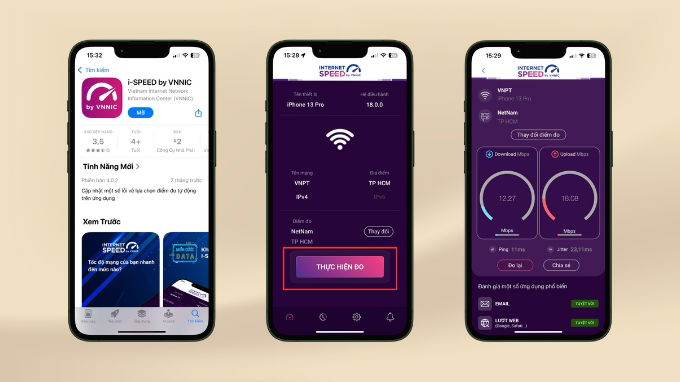
i-Speed giúp đo tốc độ Internet một cách chính xác
Cách kiểm tra tốc độ WiFi trên điện thoại qua Ookla
Ookla là một cái tên không còn xa lạ với những ai quan tâm đến việc kiểm tra tốc độ internet. Ngoài việc đo tốc độ tải xuống và tải lên, Speedtest còn cung cấp các thông số khác như ping, jitter, giúp bạn đánh giá toàn diện chất lượng kết nối Internet của khu vục hiện tại.
- Bước 1: Đầu tiên, người dùng truy cập vào AppStore hoặc CH Play để tìm và tải về ứng dụng Ookla.
- Bước 2: Sau đó nhấn vào lệnh Go nằm giữa màn hình chính và đợi ứng dụng tiến hành kiểm tra tốc độ Internet. Sau khi kiểm tra xong, ứng dụng sẽ trả về kết quả chính xác của tốc độ WiFi tại khu vực đang đo.

Người dùng dễ dàng kiểm tra tốc độ WiFi trên điện thoại qua Ookla
Cách kiểm tra tốc độ WiFi trên điện thoại bằng Speed Test Master
Speed Test Master là một trong những ứng dụng phổ biến được nhiều người lựa chọn để kiểm tra tốc độ internet trên điện thoại di động. Ứng dụng này giúp người dùng dễ dàng đánh giá chất lượng kết nối mạng của mình, từ đó có thể so sánh giữa các nhà mạng hoặc tìm ra nguyên nhân khắc phục tình trạng mạng chậm. Để kiểm tra tốc độ WiFi trên điện thoại bằng Speed Test Master, các bạn thực hiện các bước như sau:
- Bước 1: Tải về ứng dụng Speed Test Master, sau đó kích hoạt ứng dụng và chọn chính xác khu vực cần đo tốc độ Internet trên bản đồ,
- Bước 2: Nhấn chọn lệnh Start và đợi hệ thống đo lường. Sau khi đo xong, hệ thống sẽ hiển thị tốc độ Download và Upload cũng như thông tin về Ping, Jitter và cả Loss.
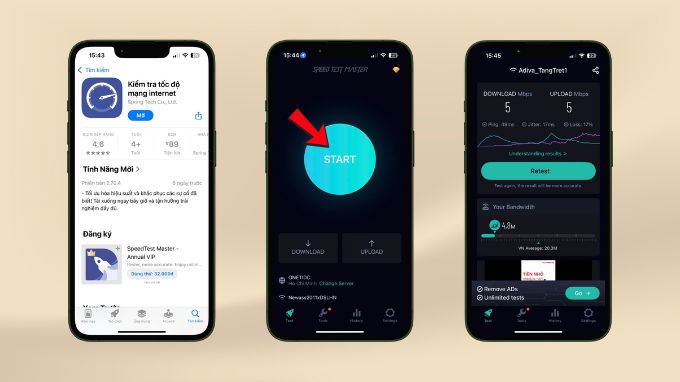
Các bước kiểm tra tốc độ WiFi trên điện thoại bằng Speed Test Master
Cách kiểm tra tốc độ WiFi trên điện thoại bằng Speed Smart
Speed Smart là một ứng dụng kiểm tra tốc độ Internet dễ sử dụng, giúp người dùng đo lường tốc độ tải xuống (download), tải lên (upload) và độ trễ (ping) của kết nối mạng WiFi hoặc dữ liệu di động một cách chính xác. Với giao diện thân thiện và trực quan, Speed Smart trả kết quả kiểm tra nhanh chóng và chính xác, cho phép người dùng đánh giá chất lượng kết nối mạng của mình một cách dễ dàng.
- Bước 1: Gõ từ khóa ‘’Speed Smart’’ vào thanh tìm kiếm của AppStore hoặc CH Play, sau đó tiến hành tải về điện thoại.
- Bước 2: Tiếp theo, người dùng cho phép ứng dụng truy cập vào thiết bị và chọn khu vực cần đo lường tốc độ WiFi.
- Bước 3: Nhấn tiếp nút Star Test ở màn hình chính để hệ thống tiến hành kiểm tra tốc độ Internet. Cuối cùng, ứng dụng sẽ trả về kết quả chi tiết của tốc độ Download, Upload, Ping, Jitter và Data.
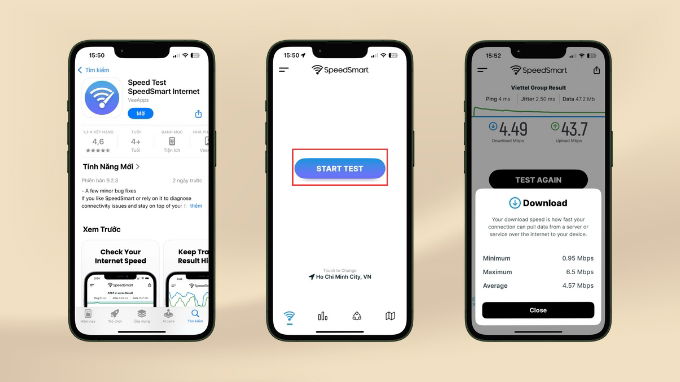
Speed Smart là một ứng dụng kiểm tra tốc độ Internet dễ sử dụng
Cách kiểm tra tốc độ WiFi trên điện thoại bằng Speedtest & WIFI Net Analyzer
Đúng với tên gọi của nó, Speedtest & WiFi Net Analyzer là một ứng dụng kết hợp hai chức năng chính: đo tốc độ internet và phân tích mạng WiFi. Nhờ đó, bạn có thể đánh giá toàn diện chất lượng kết nối mạng của mình, từ tốc độ truyền tải dữ liệu đến chất lượng tín hiệu WiFi.
- Bước 1: Đầu tiên, tải ứng dụng Speedtest & WIFI Net Analyzer về điện thoại.
- Bước 2: Sau đó cấp quyền truy cập cho ứng dụng.
- Bước 3: Tiếp theo, người dùng nhấn chọn lệnh Bắt đầu để ứng dụng kiểm tra tốc độ Internet tại khu vực.
- Bước 4: Cuối cùng, hệ thống sẽ hiển thị kết quả chính xác về tốc độ mạng hiện hành cũng như một số thông tin liên quan như Loại kết nối, Địa chỉ IP, Nhà cung cấp, v.v…
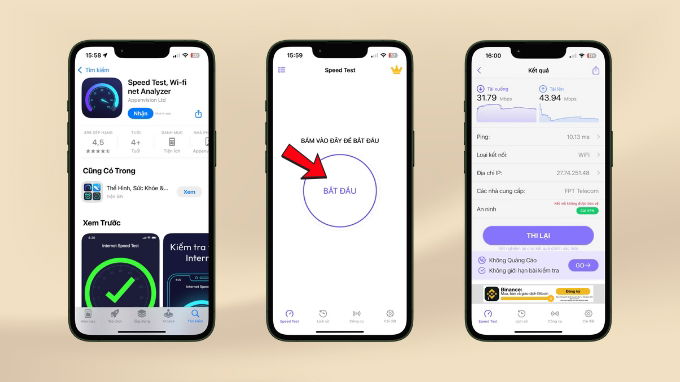
Dễ dàng đo tốc độ Internet với Speedtest & WIFI Net Analyzer
Cách kiểm tra tốc độ WiFi trên điện thoại bằng SpeedCheck
SpeedCheck là một ứng dụng kiểm tra tốc độ Internet đơn giản, nhanh chóng và chính xác, giúp người dùng đo lường tốc độ tải xuống (download), tải lên (upload) và độ trễ (ping) của kết nối mạng. Với giao diện thân thiện và dễ sử dụng, SpeedCheck cung cấp kết quả kiểm tra tức thì, giúp bạn đánh giá chất lượng kết nối WiFi hoặc dữ liệu di động một cách rõ ràng và trực quan.
Tương tự như các ứng dụng khác, người dùng cần tìm và tải về SpeedCheck từ AppStore hoặc CHPlay. Sau đó, kích hoạt ứng dụng và nhấn chọn lệnh Start Test. Tiếp theo, ứng dụng sẽ tiến hành đo lần lượt tốc độ Ping, Download và Upload và trả về kết quả chính xác nhất.
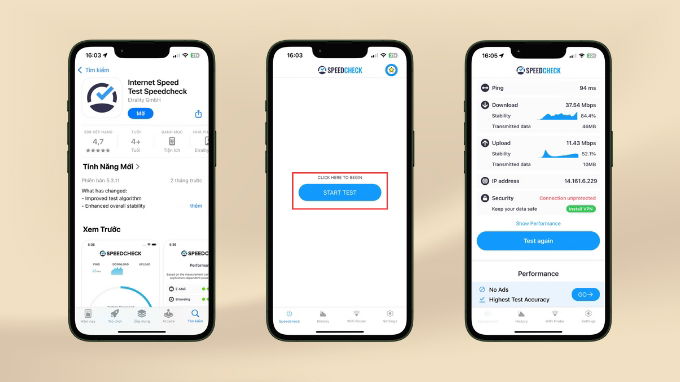
Cách kiểm tra tốc độ WiFi trên điện thoại bằng SpeedCheck
Lời kết
Qua bài viết này, chúng ta đã cùng nhau khám phá 6 cách kiểm tra tốc độ WiFi trên điện thoại một cách nhanh chóng và chính xác. Việc nắm vững các thông số như tốc độ tải xuống, tải lên và ping sẽ giúp bạn hiểu rõ hơn về chất lượng đường truyền mạng của mình. Hãy thường xuyên theo dõi chuyên mục Tin công nghệ của nhà XTmobile để cập nhật thêm nhiều thủ thuật hay nhé!
Xem thêm:
- Tổng hợp các nguyên nhân và cách khắc phục tình trạng màn hình điện thoại bị nhiễu hiệu quả
- Hướng dẫn cách huỷ gia hạn ứng dụng dùng thử trên iPhone nhanh chóng
- Check ngay cách xóa lịch sử mua hàng Shopee mà không phải ai cũng biết!
XTmobile.vn











_crop_iphone-17-va-iphone-17-air-du-kien-se-khong-co-ong-kinh-zoom-5x-xtmobile.jpg)
_crop_cach-tim-vi-tri-facebook-xtmobile.jpg)
_crop_mua-iphone-16-hay-oppo-find-x8-pro-xtmobile.jpg)
_crop_danh-gia-redmi-a4-5g-xtmobile.jpg)






